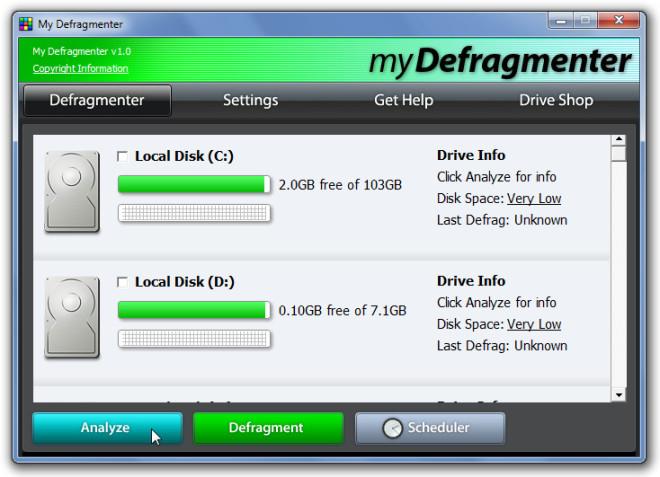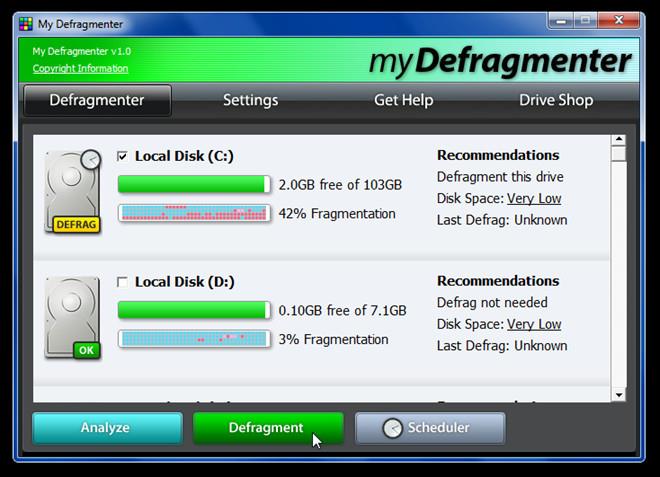Ia sentiasa dinasihatkan untuk menganalisis pemacu sistem untuk pemecahan data sebelum memulakan proses defragmentasi. Malangnya, kedua-dua alat defrag asli Windows Vista dan Windows 7 tidak boleh mengesyorkan pemacu yang perlu melalui proses defragmentasi untuk mendapatkan akses yang lebih cepat. Untuk menyemak pemacu dengan cepat dan melakukan penyahperangan data, cuba Penyahfragmentasi Saya – aplikasi dengan penggunaan mudah yang mati. Ia bagaimanapun tidak setanding dengan Defraggler oleh Piriform yang dilindungi sebelum ini dari segi ciri tetapi boleh digunakan untuk menyemak dengan cepat pemacu yang memerlukan defragmentasi. Ia menganalisis pemacu storan tambahan anda untuk memeriksa sama ada defragmentasi data akan memberi manfaat atau tidak. Jika anda tidak pasti apakah itu defragmentasi data, ia adalah proses menyusun data secara bersebelahan untuk meningkatkan masa capaian. Dengan My Defragmenter, anda boleh menjadualkan defragmentasi untuk menjalankan proses pada selang waktu tertentu.
Antara muka utama membentangkan semua pemacu sistem dengan maklumat umum tentang ruang cakera dan hasil defrag terakhir. Sebelum melakukan defragmentasi pemacu yang dipilih, klik Analyze untuk menyemak sama ada defragmentasi cakera diperlukan atau tidak.
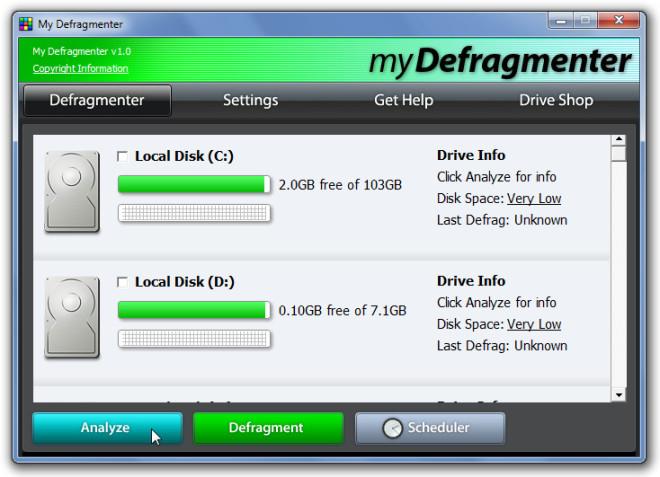
Kami mengesyorkan anda menganalisis semua pemacu sistem untuk mencari status pemecahan semasa. Selepas analisis cakera selesai, ia akan menunjukkan kepada anda peratusan pemecahan data sambil menunjukkan pemacu yang memerlukan defragmentasi. Sekarang pilih pemacu yang dicadangkan dan klik Defragment untuk memulakan proses.
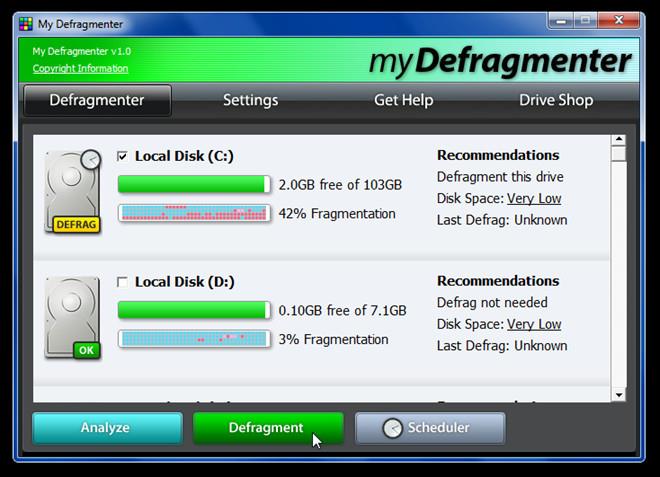
Selepas defragmentasi selesai, semak pemacu sekali lagi untuk melihat tahap pemecahan data. Untuk menjadualkan proses defrag, klik Penjadual dan tetapkan masa untuk defrag cakera pada masa yang ditetapkan. Ia berfungsi pada Windows XP, Windows Vista dan Windows 7.
Muat turun My Defragmenter